Raggruppa e separa oggetti in Adobe CS5 Illustrator

Scopri come raggruppare e separare oggetti in Adobe Creative Suite 5 (Adobe CS5) Illustrator per migliorare il tuo flusso di lavoro creativo.
In Adobe InDesign CS6, puoi inclinare un oggetto, il che significa che lo stai inclinandolo orizzontalmente, inclinandolo a sinistra oa destra. Un oggetto inclinato può sembrare avere prospettiva o profondità a causa di questa modifica. Utilizzi lo strumento Taglio per creare un effetto di taglio.
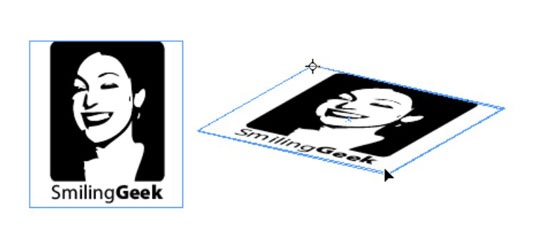
Segui questi passaggi per inclinare un oggetto:
Seleziona un oggetto nella pagina.
Il riquadro di delimitazione viene visualizzato intorno all'oggetto selezionato.
Scegli lo strumento Inclinazione nel pannello Strumenti facendo clic e tenendo premuto lo strumento Trasformazione libera.
Il cursore cambia in modo da sembrare simile a un mirino. Fare clic sull'angolo dell'oggetto da cui si desidera inclinare e viene visualizzato un mirino.
Fare clic in un punto qualsiasi sopra o sotto l'oggetto e trascinare.
L'oggetto selezionato si deforma a seconda della direzione in cui trascini. Premi il tasto Maiusc mentre trascini per inclinare un oggetto con incrementi di 45 gradi.
Per inclinare gli oggetti con lo strumento Trasformazione libera, inizia a trascinare una maniglia e quindi tieni premuti Ctrl+Alt (Windows) o cmd+Opzione (Mac) durante il trascinamento.
Puoi anche inserire un valore esatto nel pannello Trasforma per inclinare un oggetto. Seleziona l'oggetto e quindi inserisci un valore positivo o negativo nel pannello che rappresenta la quantità di inclinazione che desideri applicare all'oggetto.
Puoi applicare il taglio scegliendo Oggetto → Trasforma → Taglio per visualizzare la finestra di dialogo Taglio.
Scopri come raggruppare e separare oggetti in Adobe Creative Suite 5 (Adobe CS5) Illustrator per migliorare il tuo flusso di lavoro creativo.
Scopri come avvolgere il testo in Adobe Illustrator CC per migliorare la tua creatività grafica. Segui i nostri passaggi dettagliati per un avvolgimento efficace!
Utilizza gli strumenti Fluidifica in Adobe CS5 Illustrator per creare distorsioni artistiche ai tuoi oggetti. Scopri come piegare e modellare le forme in modo creativo.
Scopri come esportare file JPEG e PNG da Adobe InDesign CS6. Guida dettagliata per migliorare la pubblicazione online con immagini di alta qualità.
Scopri come lavorare con le immagini in Adobe XD, incluso il ridimensionamento, la rotazione e l
Scopri come spostare e clonare le selezioni in Adobe Photoshop CS6 con tecniche aggiornate e trucchi utili per migliorare la tua creatività.
Puoi utilizzare lo strumento Istantanea in Adobe Acrobat CS5 per selezionare sia testo che immagini e creare un'immagine di una determinata area all'interno di un file PDF. Il risultato viene comunemente chiamato screenshot di una sezione all'interno di un file PDF. Il risultato è un'immagine e il tuo testo non è […]
Progettato per ricercatori e scienziati, le capacità di misurazione in Photoshop CC sono piuttosto potenti. Puoi misurare qualsiasi cosa e contare il numero di qualsiasi cosa in un'immagine tecnica, magari da un microscopio o un telescopio. Se conosci la dimensione esatta di qualsiasi elemento in un'immagine, puoi scoprire praticamente qualsiasi cosa […]
Quando hai del testo nel tuo progetto Adobe XD, puoi iniziare a modificare le proprietà del testo. Queste proprietà includono Famiglia di caratteri, Dimensione carattere, Spessore carattere, Allineamento, Spaziatura caratteri (crenatura e tracciamento), Interlinea (interlinea), Riempimento, Bordo (tratto), Ombra (ombra esterna) e Sfocatura sfondo. Quindi esaminiamo come vengono applicate queste proprietà. A proposito di leggibilità e carattere […]
Puoi utilizzare InDesign per creare e modificare la grafica del codice QR. I codici QR sono una forma di codice a barre in grado di memorizzare informazioni come parole, numeri, URL o altre forme di dati. L'utente esegue la scansione del codice QR utilizzando la fotocamera e il software su un dispositivo, come uno smartphone, e il software utilizza […]





